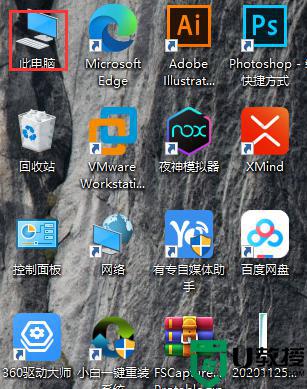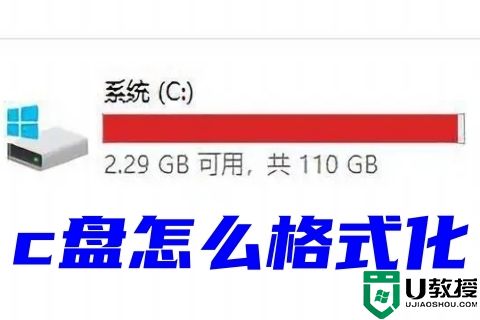
c盘怎么格式化
工具/原料:
系统版本:win10系统
品牌型号:联想小新air12
方法/步骤:
方法一:通过单击鼠标右键点击格式化
1、打开“我的电脑”,选择本地磁盘C盘,鼠标右键点击“格式化”。
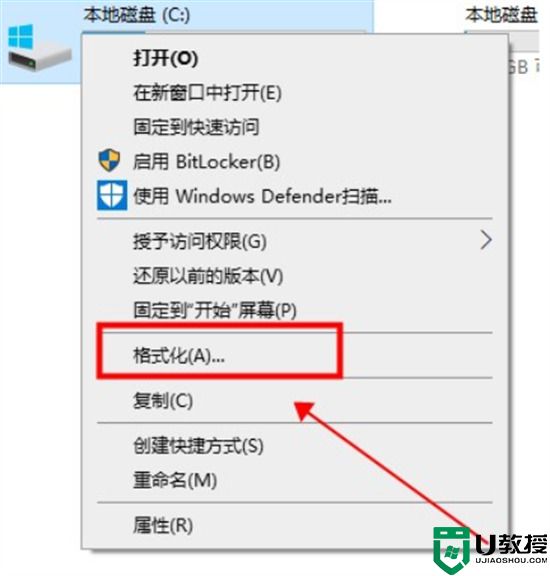
2、此时可能会弹出“无法格式化该卷”的提示。
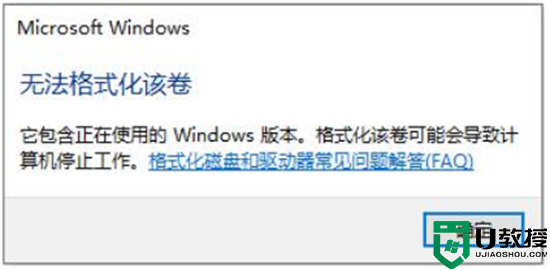
3、再次鼠标右键点击C盘,选择“属性”。
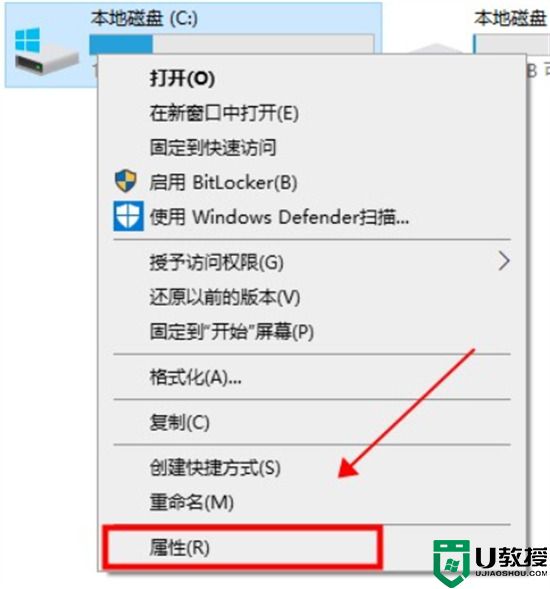
4、在弹出的对话框中,点击“磁盘清理”。
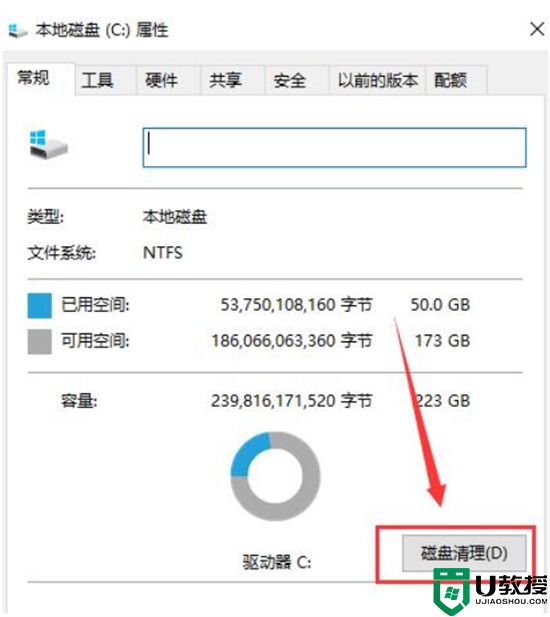
5、选择“系统文件”,点击“确定”按钮。
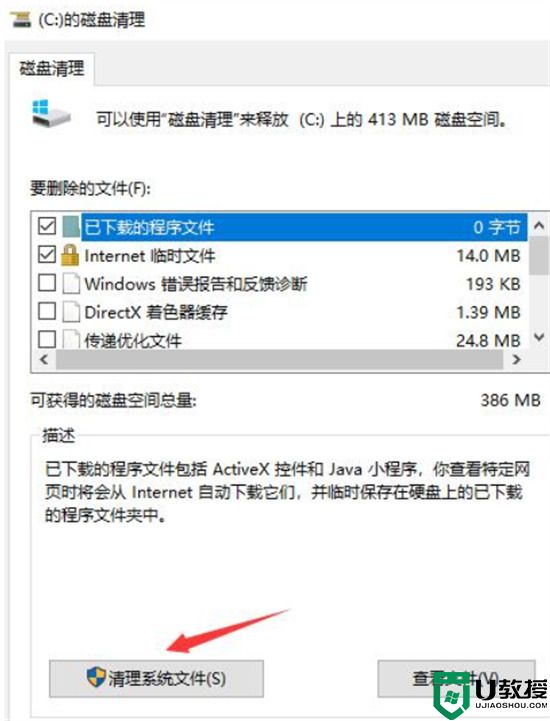
6、等待系统分析磁盘后,勾选需要清理的文件类型,例如Windows更新等。
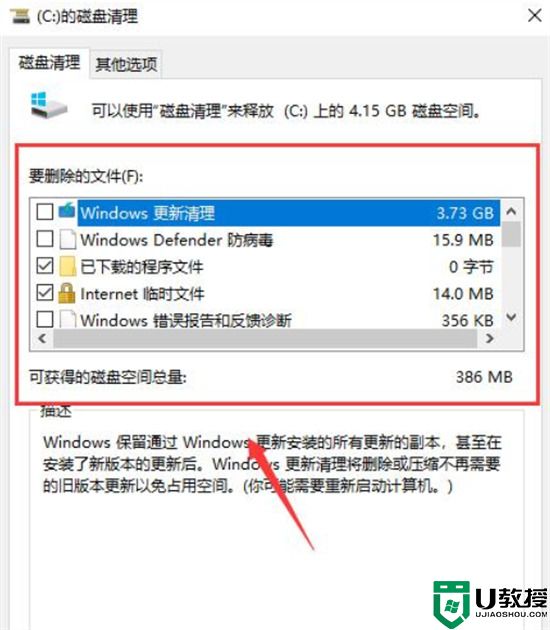
7、点击“确定”按钮,系统将会帮助清理需要清理的文件。
8、清理完毕后,可以再次点击C盘右键,选择“格式化”进行格式化操作。
方法二:dos命令格式化C盘
1、在开始菜单栏界面中输入cmd,并以管理员身份运行。
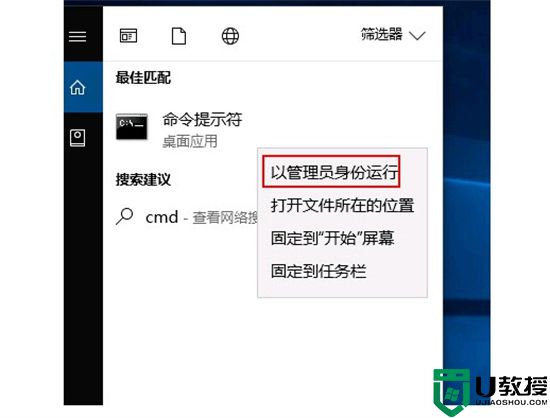
2、输入diskpart进入磁盘分区工具。
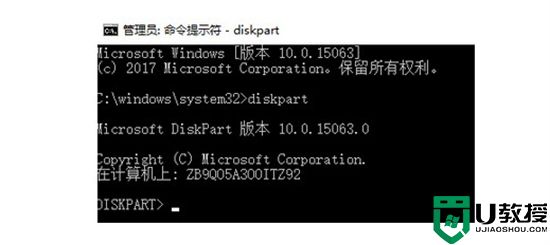
3、使用listdisk命令查看可用磁盘信息。

4、慎重选择需要格式化的磁盘编号,0通常为系统盘。
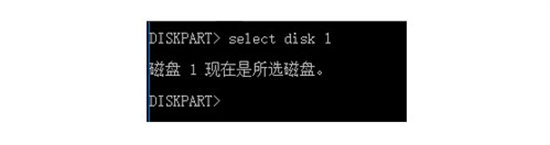
5、使用clean命令清空磁盘数据。

6、使用creatpartitionprimary命令创建主分区,随后使用formatfs命令指定格式化方式和分区标签,例如格式化为NTFS文件系统并为磁盘分区标签设为“E:”。这样就成功格式化了该磁盘。
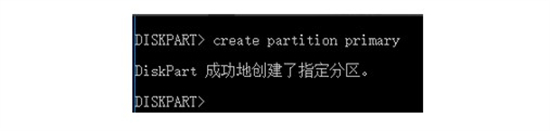
以上就是小编分享的两种把c盘格式化清理的方法教程,需要注意的是:格式化C盘会清空C盘内的所有数据,请务必提前备份好您需要保存的文件。例如,备份到U盘、外置硬盘等设备上。同时,格式化C盘可能会导致系统无法启动,因此建议谨慎进行。希望可以帮到大家。